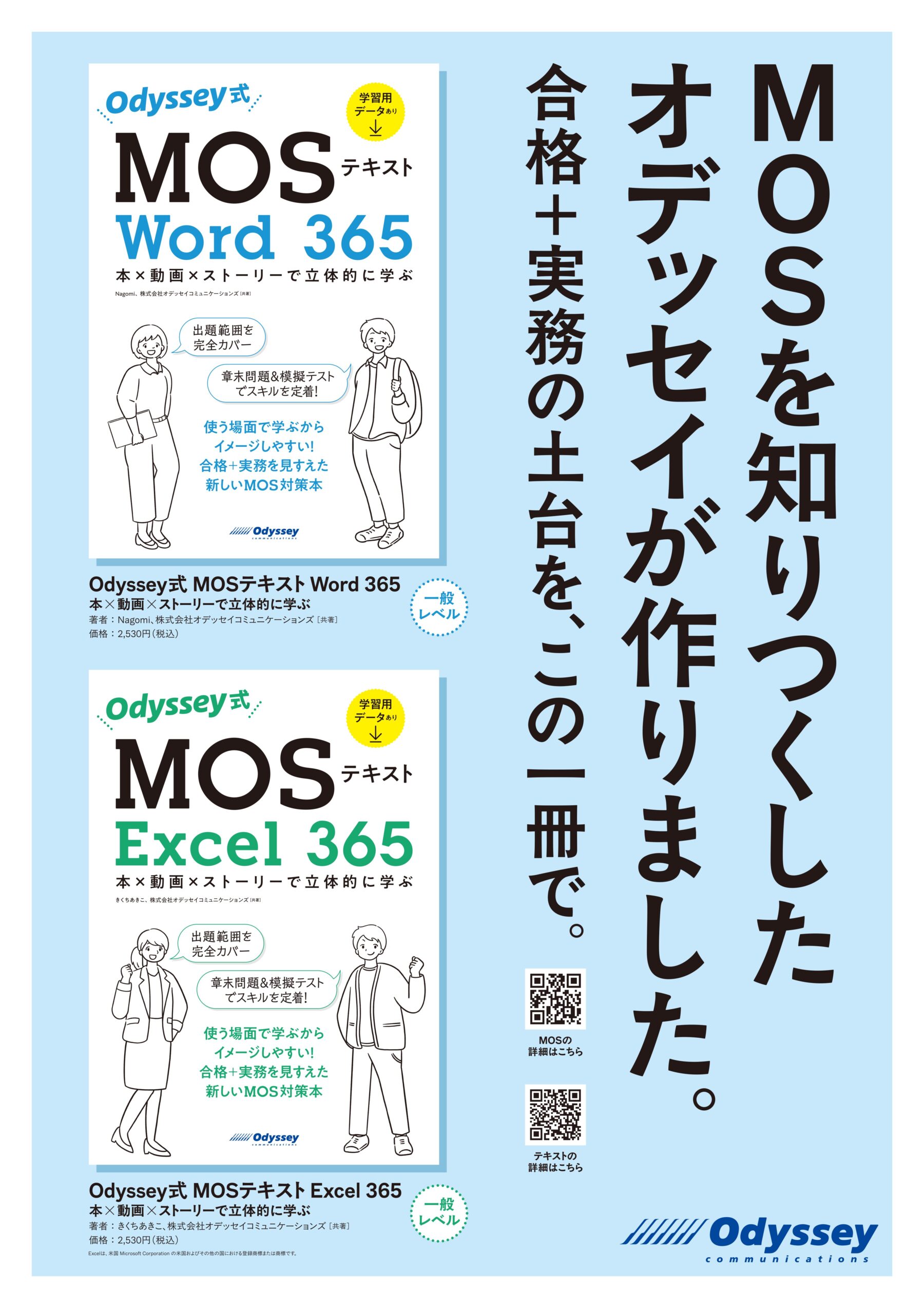キーボードの一番上の段には【F1】~【F12】のボタンが並んでいます。
【F】はファンクションキーという言い方をし、機能や働きといった意味を持ちます。

Nagomi
今回は、ファンクションキー【F3】の機能について解説していきます。
ファンクションキー【F3】で出来ること
- エクスプローラー内での検索
- ブラウザ内での検索
ファンクションキー【F3】は、ファイルやフォルダ、そしてブラウザ内での検索をすることができます。
操作方法について解説していきます。
▼▼動画での解説はコチラ
エクスプローラー内での検索
①タスクバーからエクスプローラーを開きます。
②ファンクションキー【F3】を押すと、右上にある【クイックアクセスの検索】の中にカーソルが入ります。

③【写真】と入力をし(検索したい言葉を入力し)【Enter】もしくは【→】をクリックすると検索が始まります。
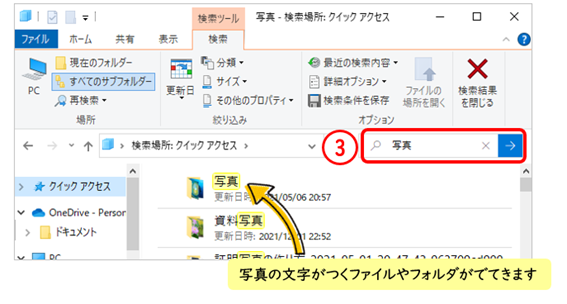
※あらかじめ保存している場所が分かっている場合は、先に保存先を選択してから検索しましょう!
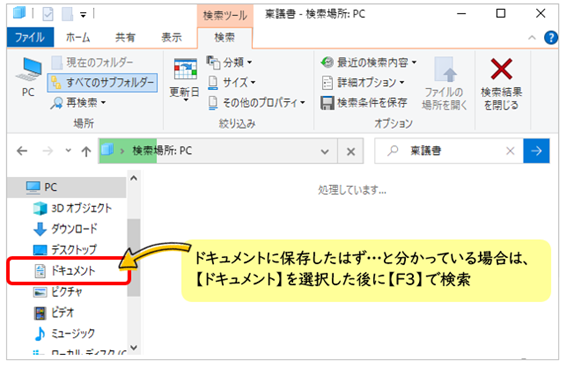
ブラウザ内での検索
ブラウザを立ち上げ、ファンクションキー【F3】を押します。
そうすると、右上に検索BOXが出てきます。
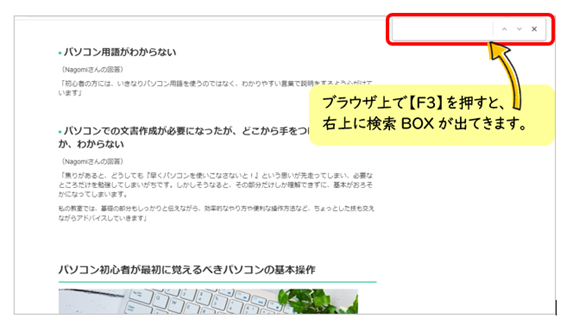
今回は検索BOXの中に【パソコン】と入力をします。
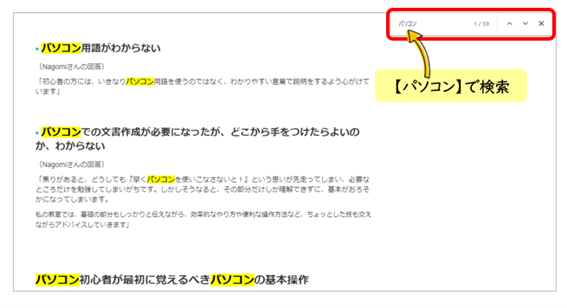
入力をすると、自動で検索が始まり【パソコン】のすべての文字が黄色で表示されます。
まとめ
ファンクションキー【F3】を使用し検索をかけることで、見つけたいファイルやフォルダなどを簡単に探すことができます。
学んだスキルを資格で形にしてみませんか?
MOS運営会社の、オデッセイコミュニケーションズより公式テキストが出ました!
(Wordの執筆に参加させていただきました)
▼Amazonでチェック!!
Odyssey式 MOS Word 365
Odyssey式 MOS Excel 365